我的头因羞愧低落,上周我公开承认我是数字a积者。我曾经一度非常快的Mac现在只剩下了 100GB 的 1TB驱动器。我已经将所有下载内容转移到了NAS上,但是现在剩下的遗留物包括将近20,000张照片和MP3,它们总共可以增加至少200GB的空间。
我希望升级到SSD,但以这种速度,它看起来相当困难。今天,我将看看是否有可能将它们完全转移到网络驱动器上–我的Synology NAS应该是完美的选择,但是如果您缺乏网络存储,也可以使用外部硬盘驱动器。
开始之前:备份
我不能保证这对您有用并且不会完全破坏您的库-因此,在您今天尝试此操作之前,请进行完整,完整和可引导的设置并正常工作您应该不会丢失任何数据,但是当您犯了一个大错误时,将Mac复制到以前的状态通常会更容易。
如果您尚未备份,现在可以是开始使用终极三重备份系统的好时机。
我还建议不要将iTunes和iPhoto库转移到网络上,除非您的NAS设备本身具有备份功能– Synology DS413j I将使用具有一个磁盘冗余的混合RAID,因此我相信它不会丢失我的所有数据。
查找天秤座ries和Check Size
您的iTunes库可在音乐> iTunes 下找到。右键单击该文件夹,然后花一点时间计算文件大小-我的文件总大小接近 125GB-,但请记住,这也将包括所有iOS设备下载的应用程序。不要手动编辑文件夹结构中的任何内容–始终让本机应用程序管理这些库。
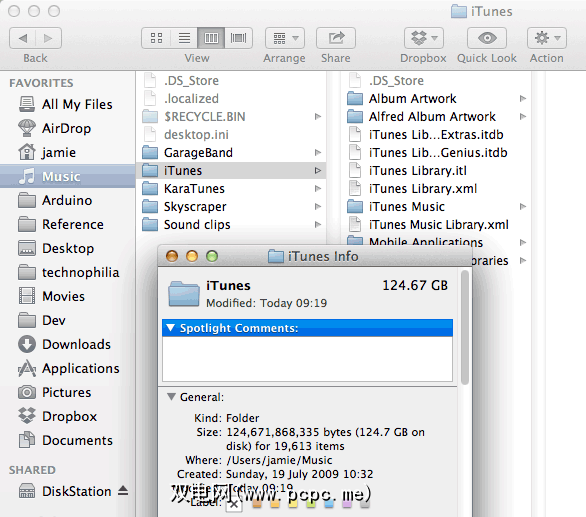
iPhoto / Aperture库(现已统一)可以在Mac的图片文件夹。此文件夹有点特殊-您无法“打开"该文件夹以查看其基础结构(嗯,可以,但是不能,mmmkay吗?)。单击该文件夹一次,总大小应显示在右侧的信息面板上。

移动iPhoto库
假设您想继续使用iPhoto或Aperture作为照片管理解决方案,您将按原样移动整个iPhoto库“文件"。确保iPhoto和Aperture已关闭,如果尚未创建适当的共享文件夹,则只需将图库拖放到NAS或外部驱动器上即可。
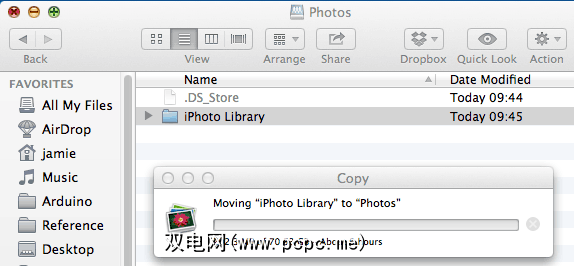
完成后,您可以双击在iPhoto '08或更高版本中打开图库,它将记住以后的位置。对于较旧的版本,在启动iPhoto时按住选项键以打开图库选择对话框,然后导航并选择新移动的图库。
否iPhoto需要进行更多更改,一切就绪–只要存在NAS且网络上能正常运行,或者已连接使用的外部驱动器,iPhoto即可正常运行。
注意:Scott与我们保持联系告诉我们他有引起数据丢失的问题–出现此问题是因为iPhoto库必须存储在HFS +格式化的卷上。他的解决方案是创建一个稀疏的捆绑磁盘映像,并将其放置在NAS存储上-有关如何执行此操作的说明,可在此处找到。
移动iTunes库
有很多
从重新组织您的库开始-尤其是如果您已经将同一个库保存了多年,甚至可能在操作系统。选择文件>库>组织>重新组织(不是 Consolidate )并允许其对文件进行排序。
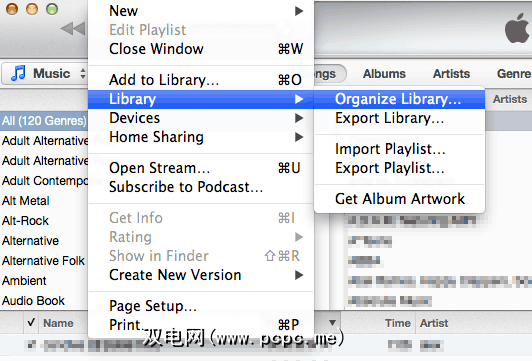
更新库位置
在NAS或外部驱动器上创建iTunes文件夹,然后通过转到 iTunes>首选项>高级并单击更改,将现有库的iTunes首选项更新到该新位置。 。

下一步,选择文件>库>整理>合并。
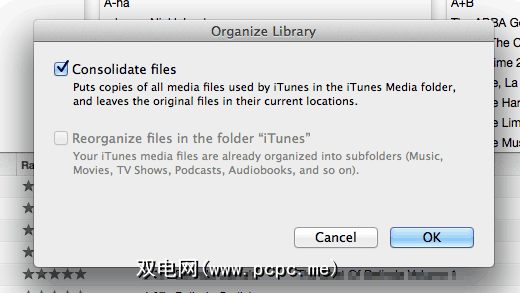
这将开始将音乐复制到新的图书馆位置。如果文件很多,这将花费很长的时间。
完成后,可以安全地删除本地计算机上的iTunes Media文件夹。 。此时,您也可以选择将库文件(.ITL和.XML)也移动到NAS或外部驱动器,但是我不建议这样做,因为它们的大小要小得多,并且将它们保存在本地会提高性能,因为它们包含文件的实际索引。
复制到NAS时,您可能还会遇到一些问题。 EXT3文件系统区分大小写,文件名限制为255个字符。不幸的是,除了手动修复并重试之外,您无能为力。如果您使用外部驱动器,则HFS +文件系统将提供最佳效果。
映射网络共享,使其挂载在启动状态(NAS方法)
假设您将您的媒体库移至NAS并已安装驱动器(如果您已经向其中复制了内容,则应为该驱动器),您需要确保新联网的媒体随Mac一起启动。从系统偏好设置打开用户和组面板,单击登录项,然后为您自己的用户添加新的登录项,然后选择网络
现在,这应该会导致Mac重新启动时自动安装网络共享,因此库不会损坏。如果您使用的是外部驱动器,则需要确保每次都物理连接该驱动器。
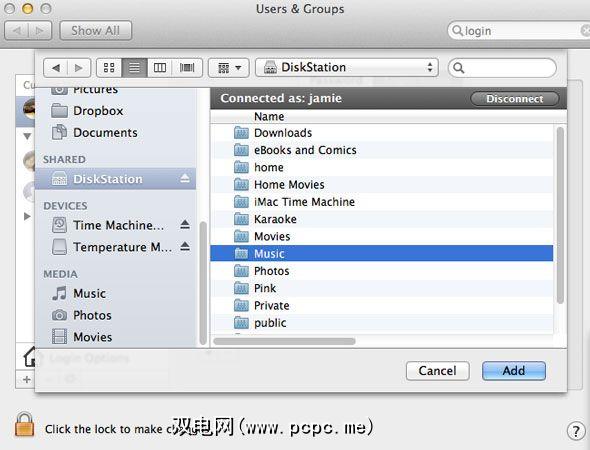
完成!
就这样,全部完成。 现在 –我真的建议您不要再次占用所有空间,而是考虑将驱动器换成较小的SSD,以提高性能。这是我在旧版Macbook Pro中添加的方法。
还有更多释放空间的技巧吗?在评论中让我知道,如果您喜欢本教程,请与我们分享!









